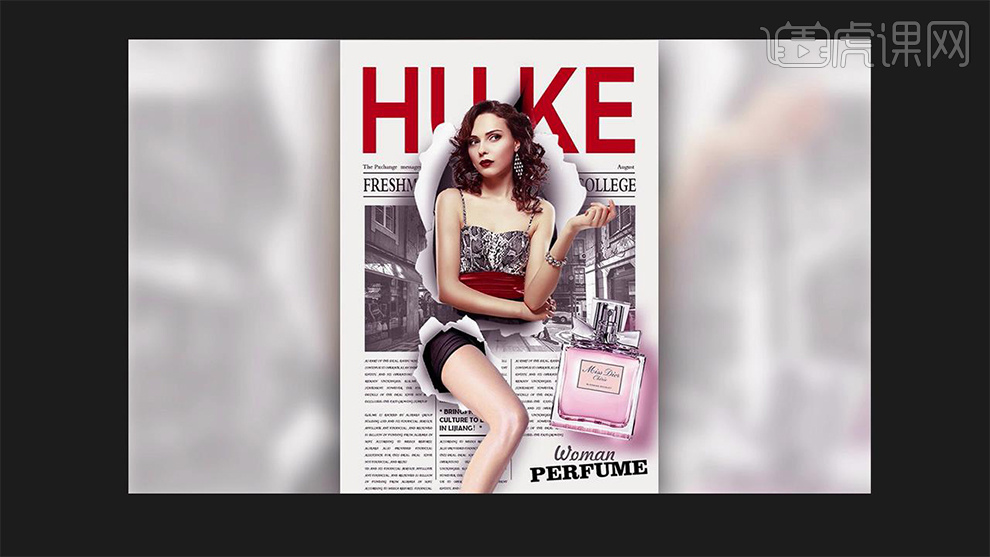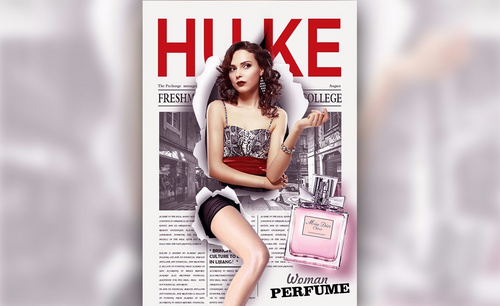香水海报设计
怎么用PS设计欧美风香水广告海报
1.打开【ps】,新建画布,填充颜色,数据如图。
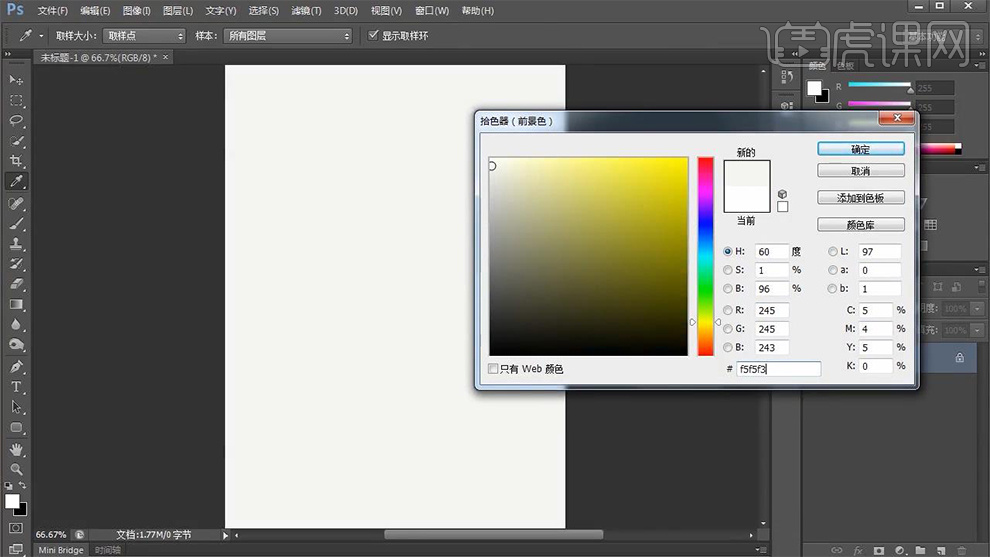
2.拖入人物素材,打开【通道】,选择对比颜色明显的通道,建立副本,【ctrl+l】调整色阶,增强明暗对比,使用【画笔工具】黑色,涂抹面部,【ctrl+i】反向,【ctrl+单击缩略图】调出选区,回到【图层面板】,【ctrl+c】复制,【ctrl+v】粘贴,隐藏【图层1】。
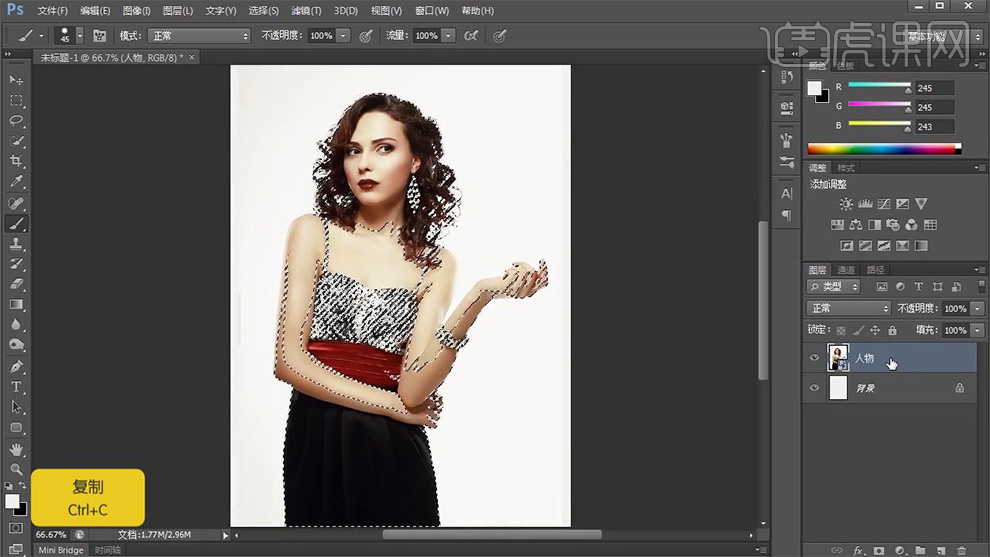
3.使用【钢笔工具】抠出人物身体部分,【ctrl+enter】转换为选区,右键【栅格化图层】,【delete】删除,【ctrl+d】取消选区,打开【图层1】。
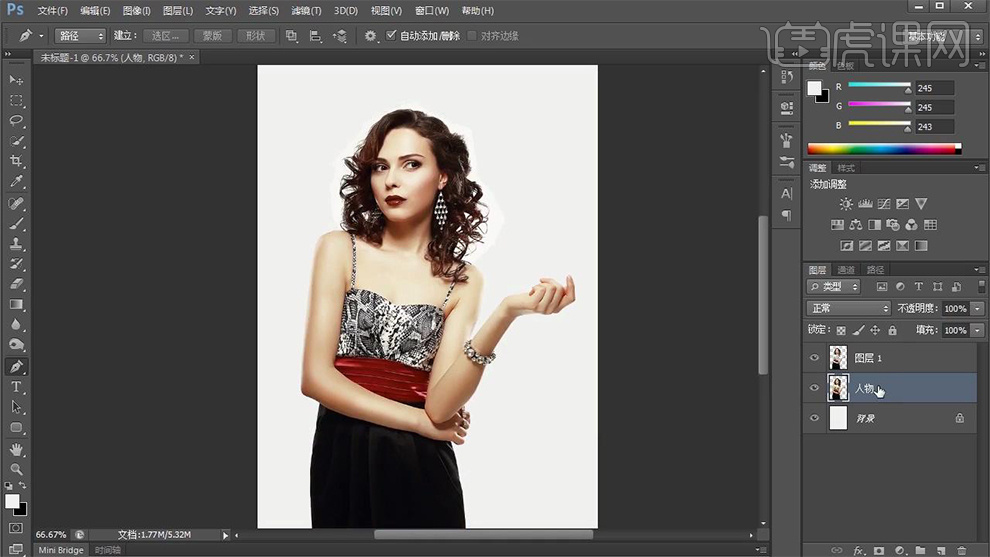
4.添加【蒙版】,使用【橡皮工具】擦掉人物边缘,【ctrl+g】编组,命名“人物”,隐藏该组。
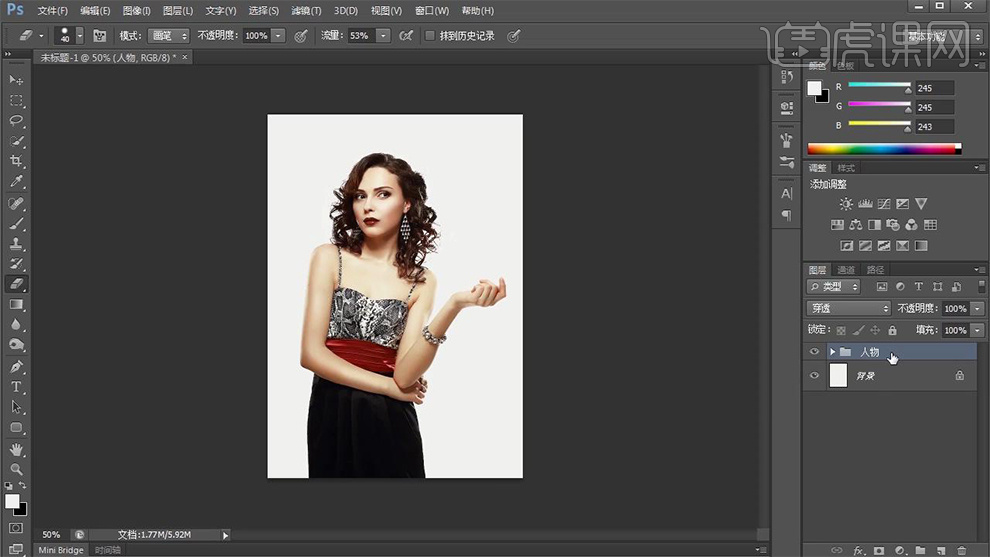
5.使用【文字工具】输入文字“huke”,填充暗红色,【ctrl+t】调整位置和大小。
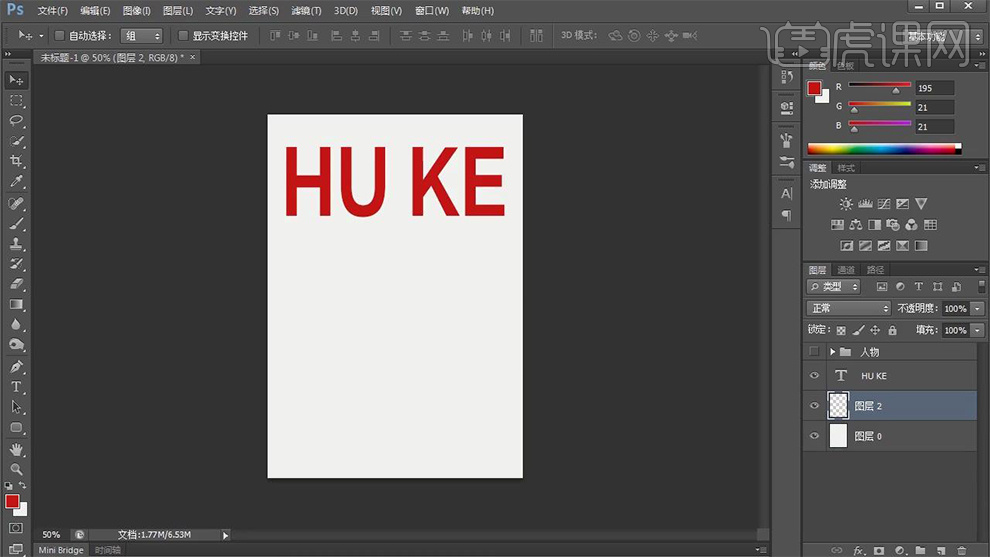
6.新建图层,使用“方正报宋简体”输入文字,按住【shift+alt】拖拽复制。
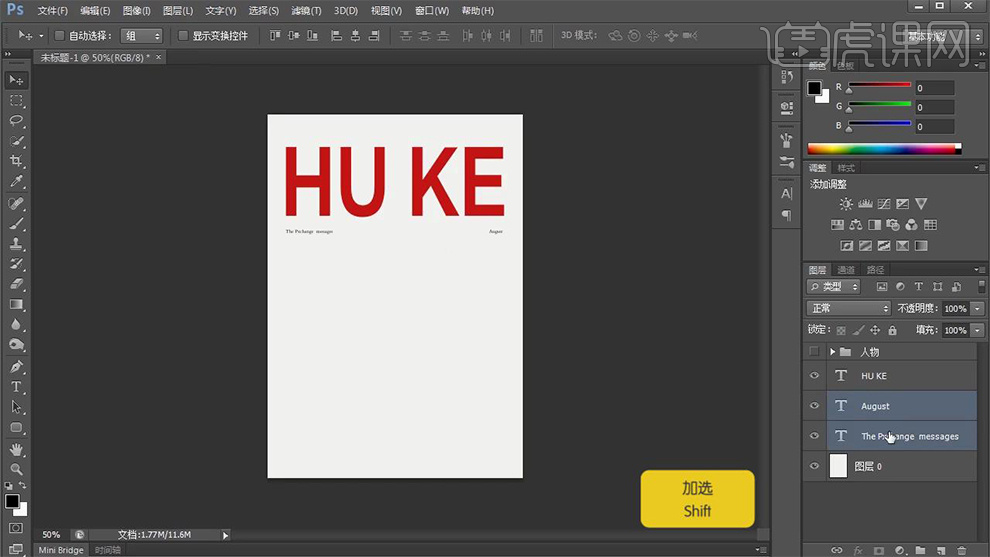
7.使用【矩形选框工具】绘制黑线,调整位置和大小。
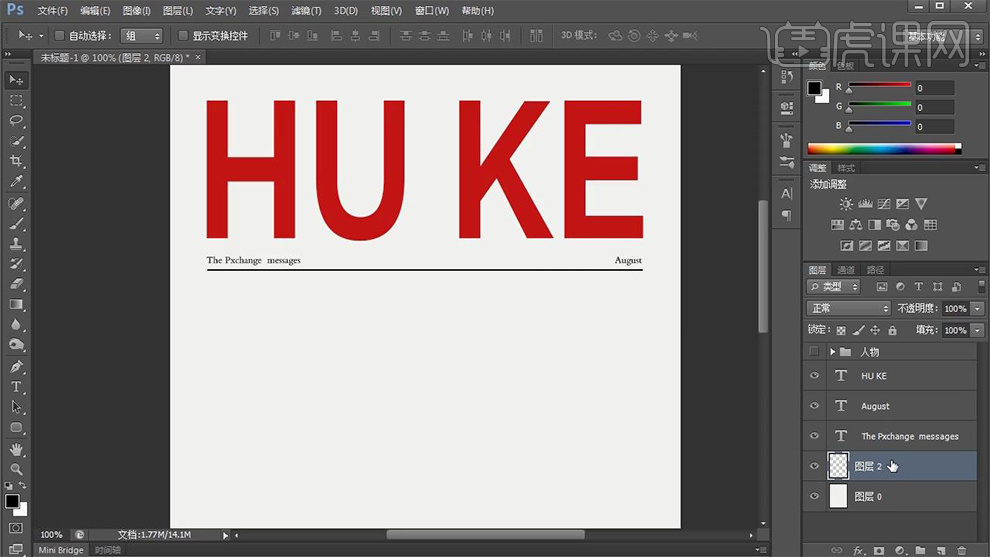
8.输入文字,【ctrl+t】调整位置和大小,复制线条。
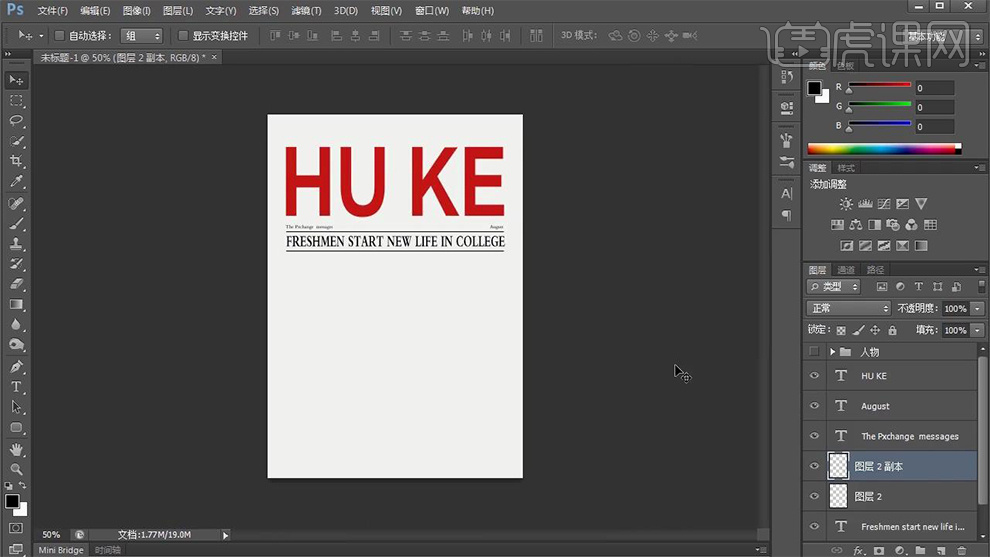
9.拖入图片素材,添加【蒙版】,右键【栅格化图层】,【ctrl+shift+u】去色,添加【可选颜色】数据如图。
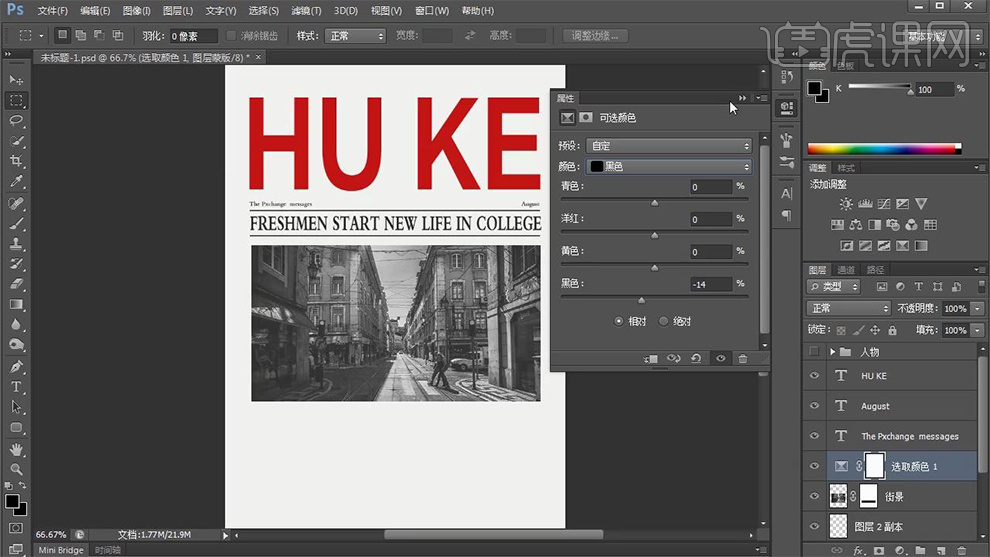
10.【ctrl+l】调整色阶,提亮。
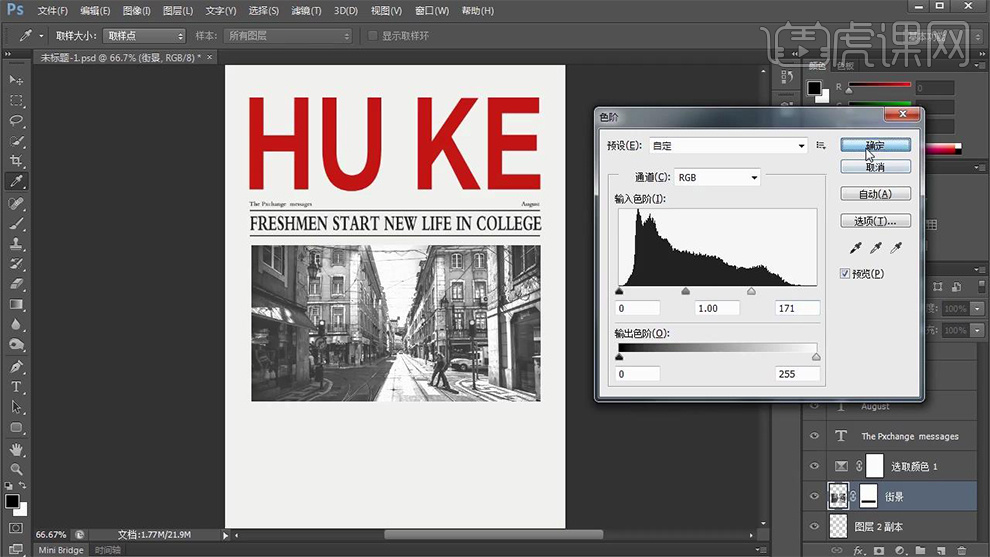
11.新建图层,输入文字,按住【shift+alt】拖拽复制,绘制竖线。
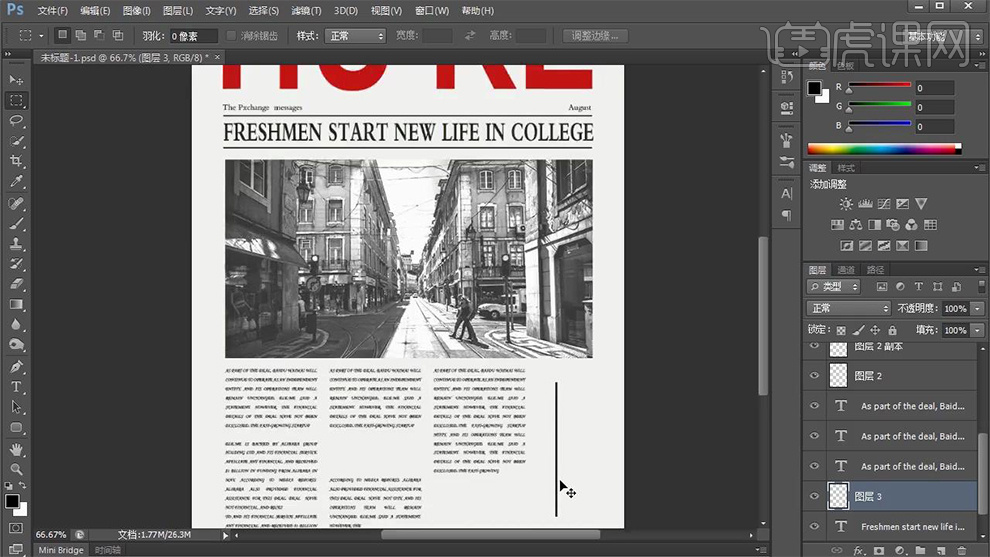
12.打开【人物图层】,【ctrl+t】调整位置和大小,添加【可选颜色】,数据如图。
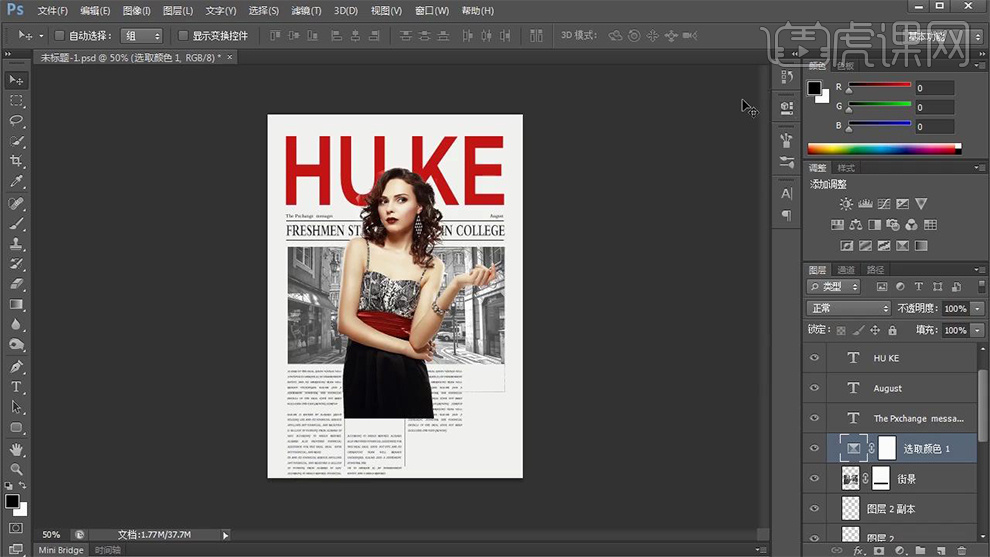
13.拖入纸张破洞素材,调整图层顺序,【ctrl+t】拖动角点,进行变形。
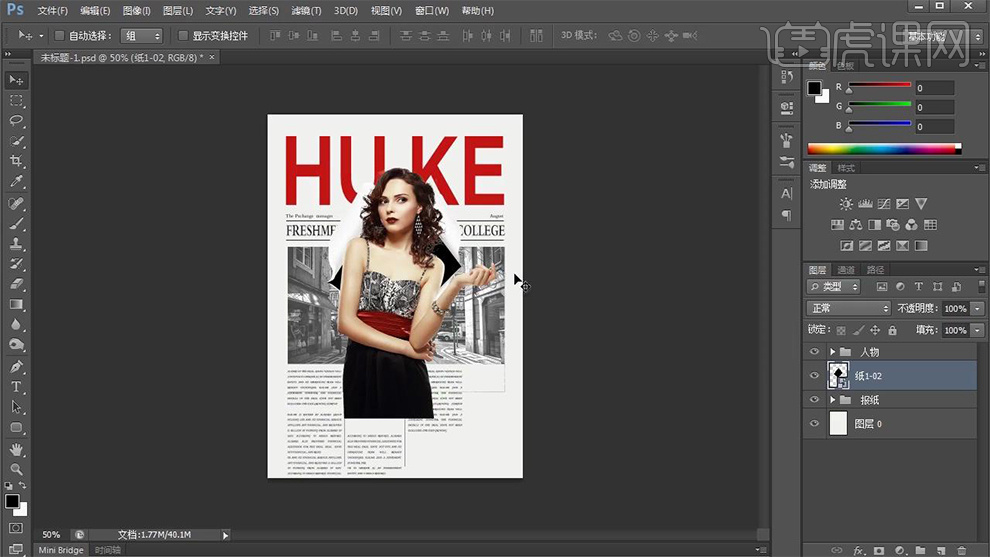
14.【alt】拖拽复制破洞,【ctrl+t】调整位置和大小,进行相应变形。
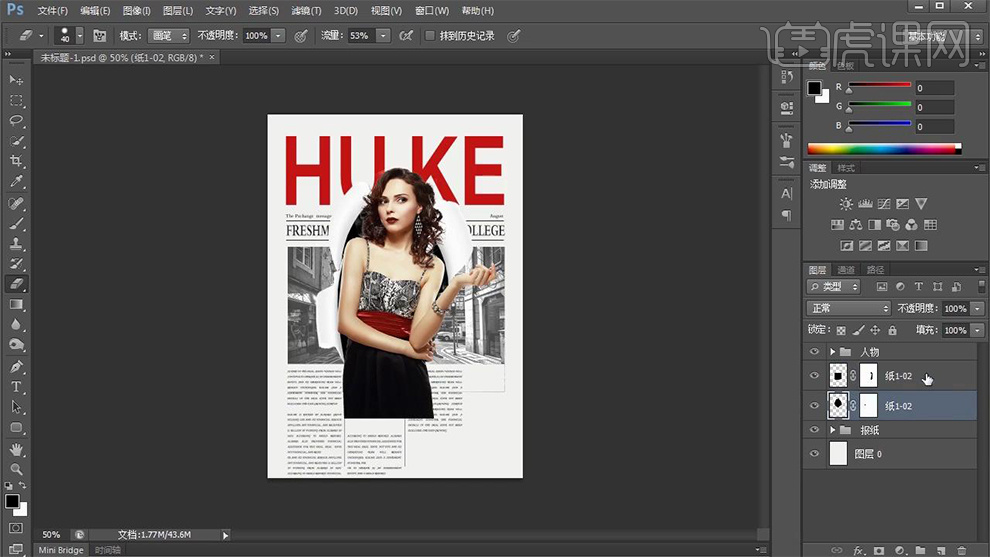
15.选中“人物”组,添加【蒙版】,使用【画笔工具】黑色,涂抹多余部分。
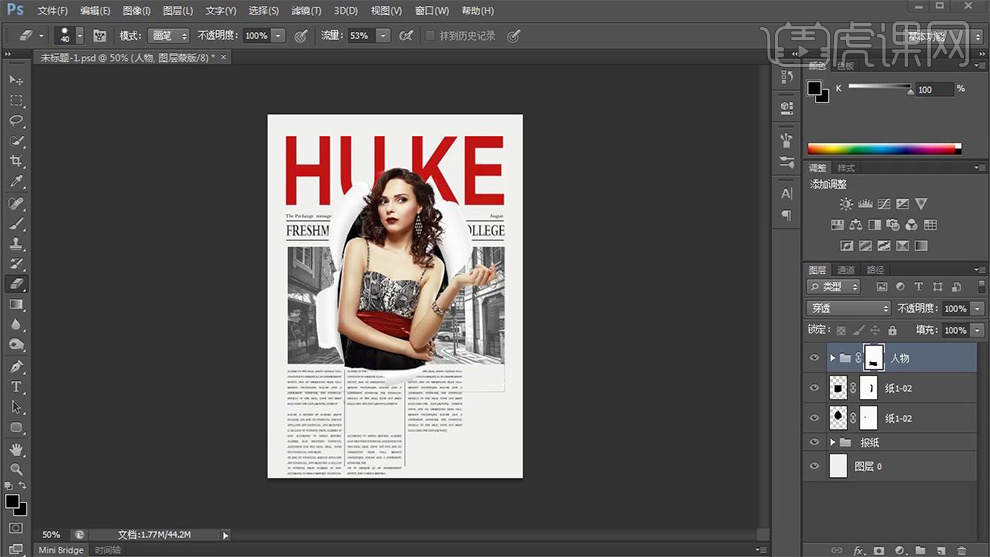
16.拖入纸张破洞素材,调整位置和大小。
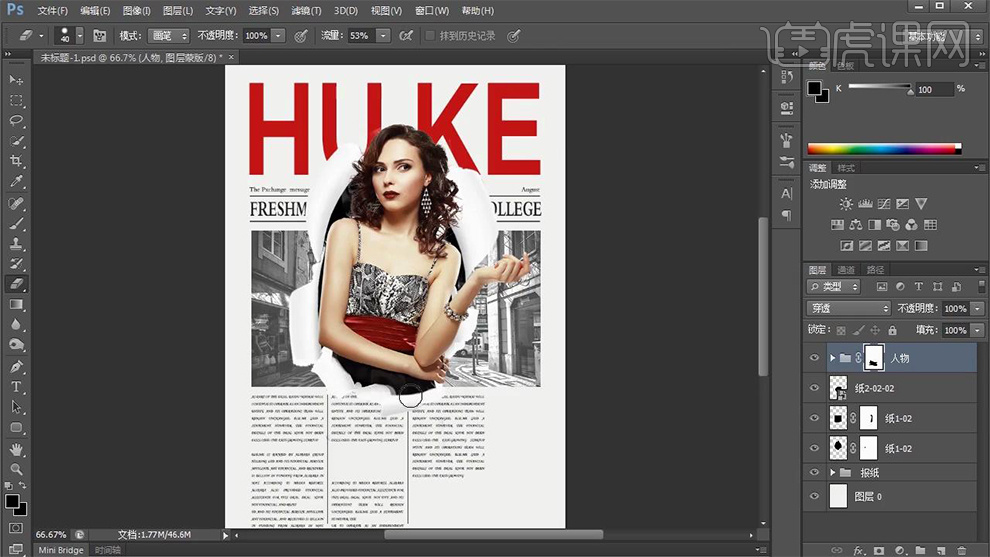
17.新建图层,使用【画笔工具】黑色,涂抹破洞阴影部分。
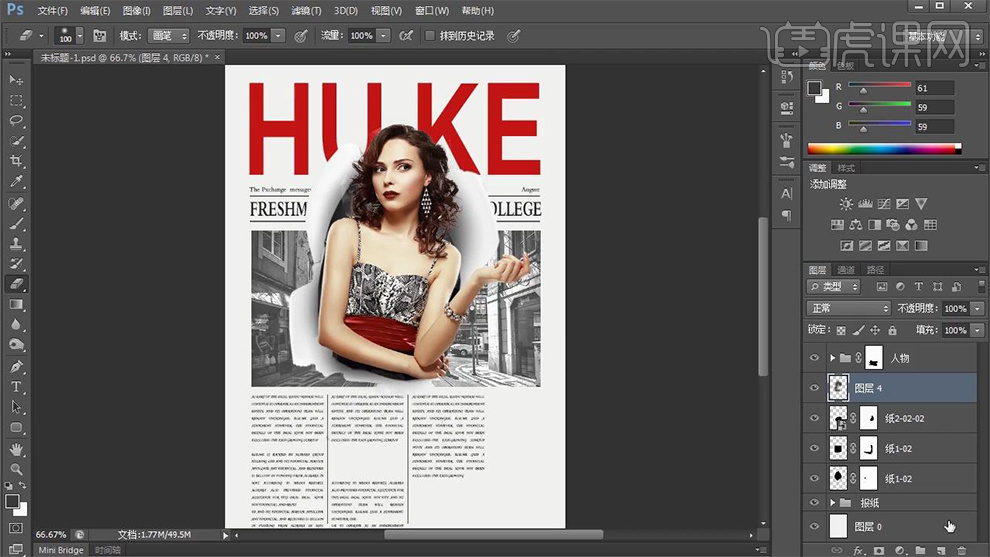
18.新建图层,使用【画笔工具】黑色,涂抹报纸上阴影部分,降低不透明度78%。
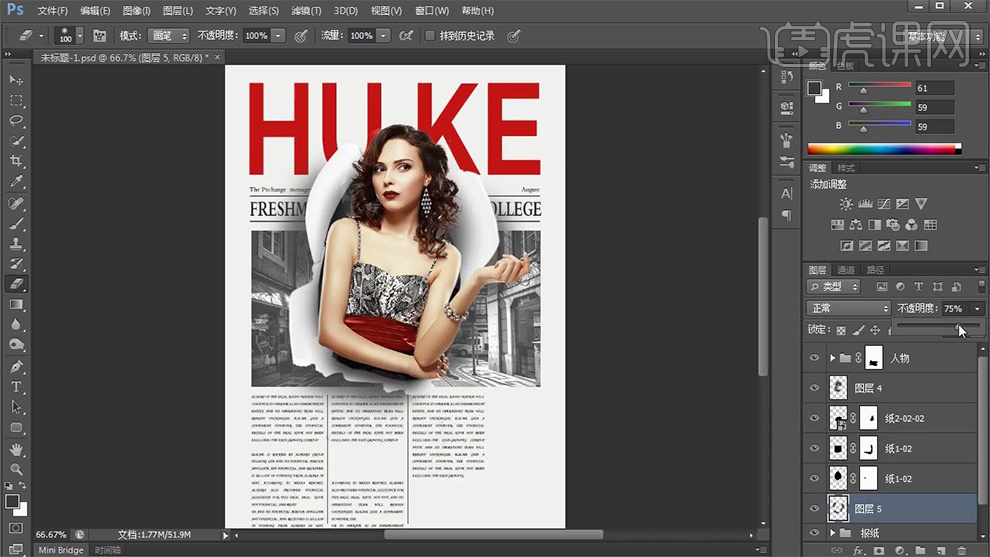
19.新建图层,使用【钢笔工具】绘制尖角,制作报纸撕裂效果,填充黑色,使用【画笔工具】添加投影。
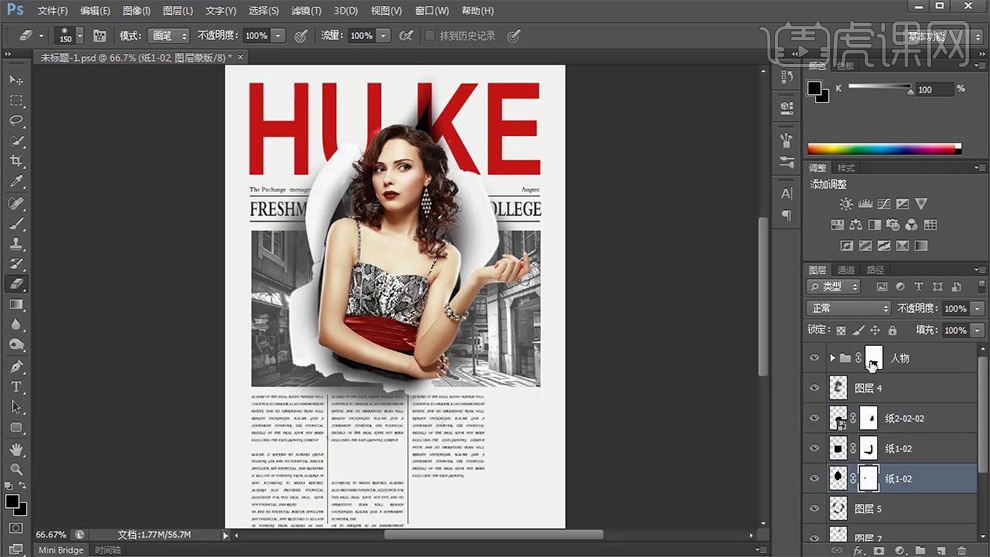
20.使用【钢笔工具】勾勒纸张撕裂轮廓,【delete】删除。
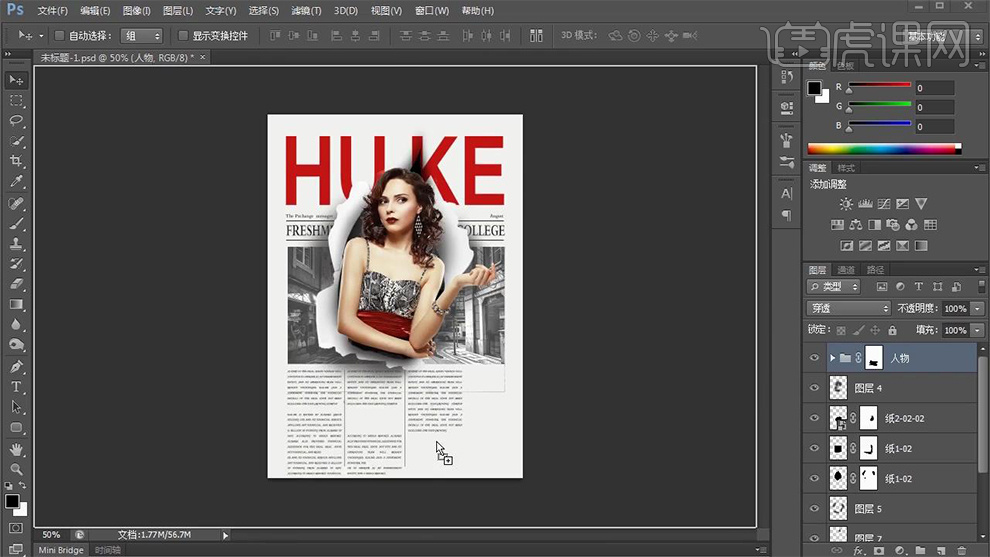
21.拖入腿部素材,调整位置和大小,右键【栅格化图层】,调整【色阶】色相10.
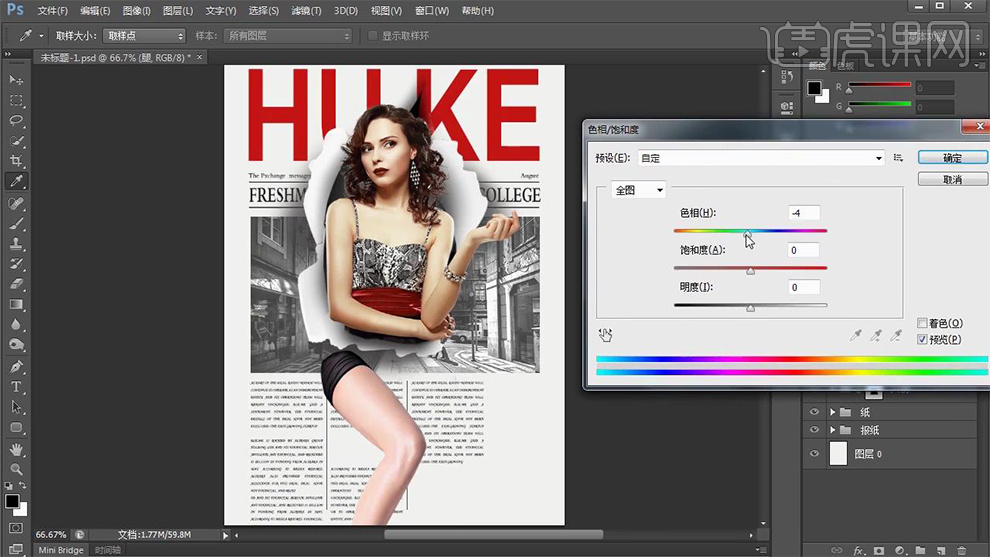
22.拖入纸张破洞素材,调整图层顺序,调整破洞形状,使用相同方法添加投影,编组命名“腿”。
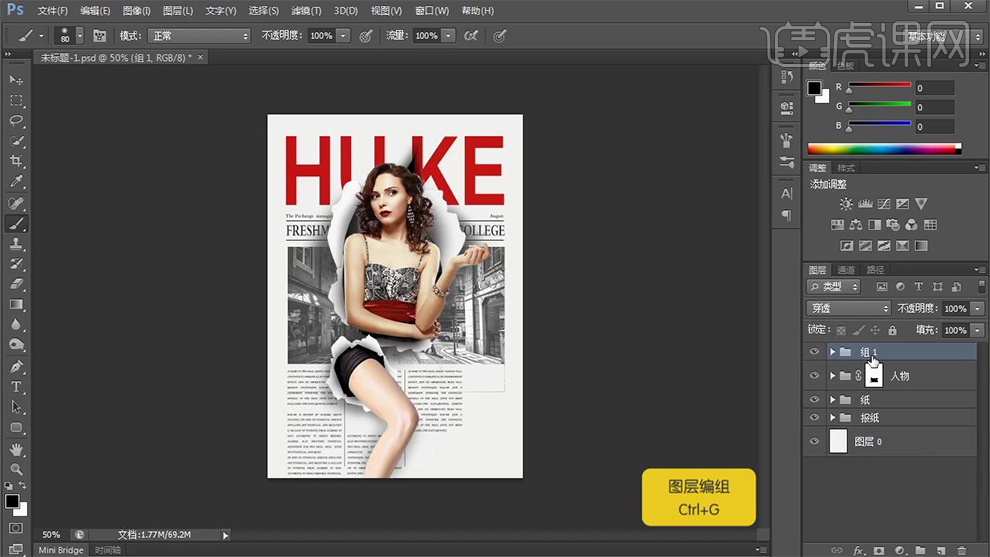
23.拖入香水素材,【ctrl+j】复制,隐藏原本,【ctrl+单击缩略图】调出选区,吸取粉色填充,点击【滤镜】-【模糊】-【高斯模糊】半径15.5,向右下偏移,降低不透明度58%。
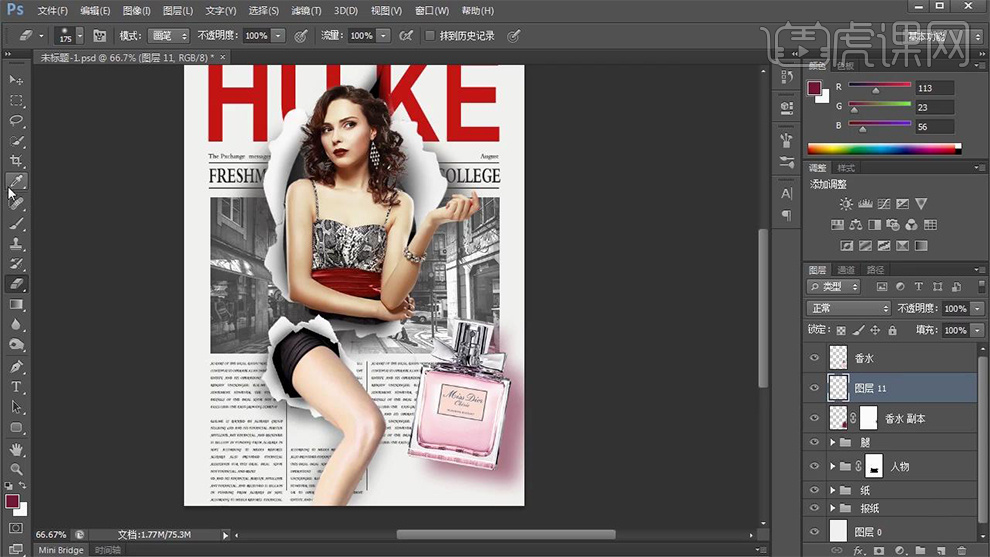
24.新建图层,吸取粉色,使用【画笔工具】制作反光,降低不透明度98%。
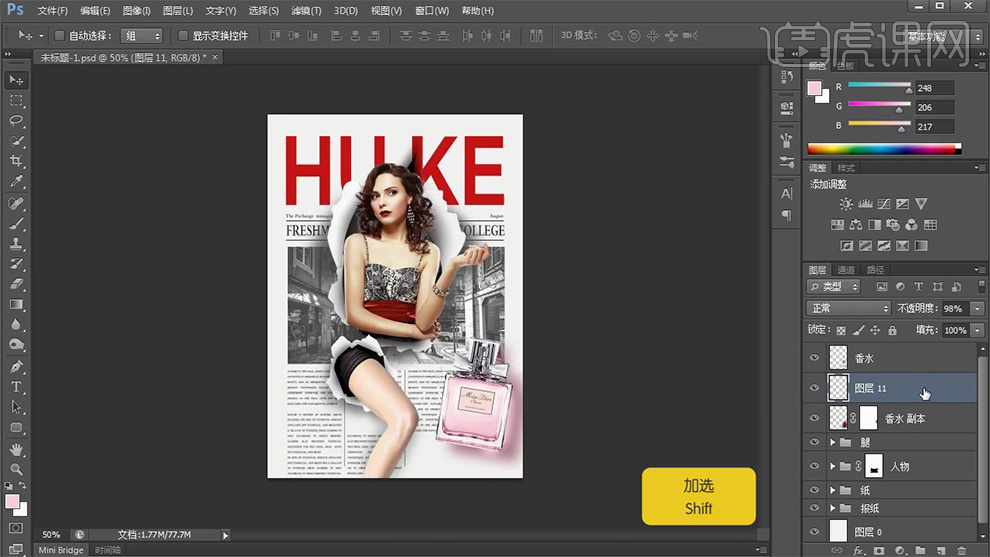
25.输入广告文字。
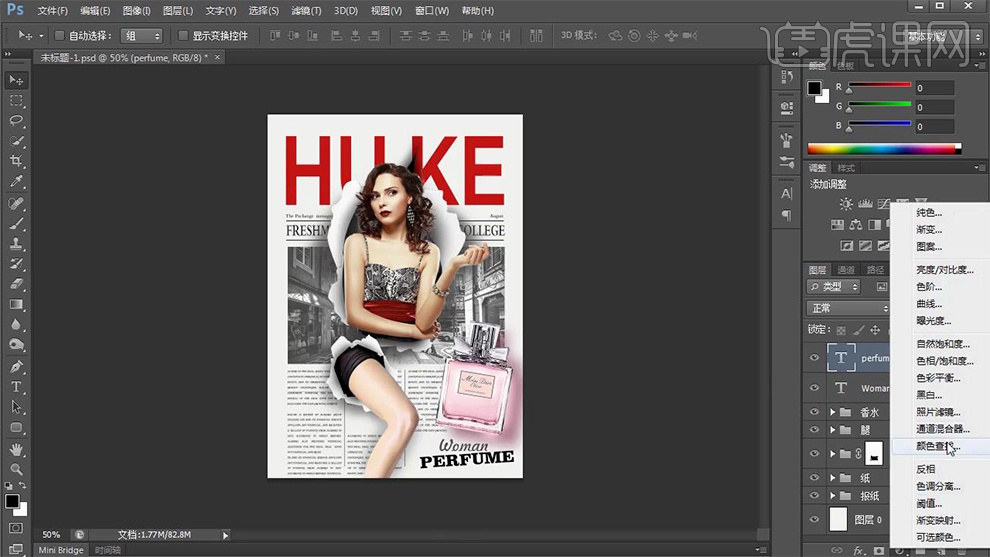
26.调整【亮度对比度】-2、-3,调整【色彩平衡】9、18、0,再次输入小标题,丰富细节。
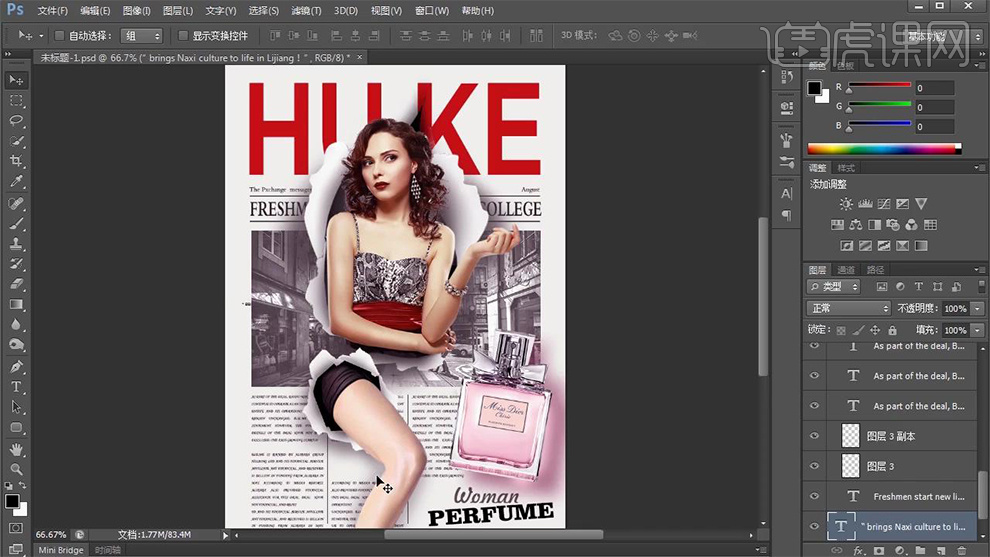
27.最终效果如图所示。